Kaip įrašyti ir redaguoti lėtas judesio vaizdo įrašus į savo iPhone

"Slow Motion" vaizdo įrašymas yra viena iš "cool" funkcijų "iPhone". Štai kaip tai naudoti.
Naujausių "iPhone" (ir ypač "iPhone" X) fotoaparatas yra neįtikėtinai geras. Dėl lėto judesio vaizdo įrašo jis iš esmės geresnis nei daugelis DSLR.
"iPhone 8", "8 Plus" ir "X" galite įrašyti 1080p vaizdo įrašą 120 ar 240 kadrų per sekundę. "IPhone 7" gaunate 1080p greitį 120 kadrų per sekundę ir 720p per 240 kadrų per sekundę. Norėdami pasirinkti, kurį nustatymą norite naudoti, eikite į "Nustatymai"> "Kamera"> "Įrašyti".
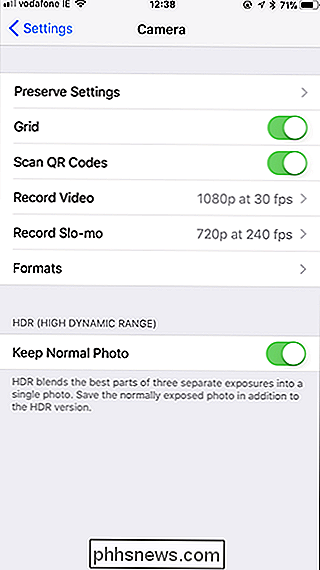
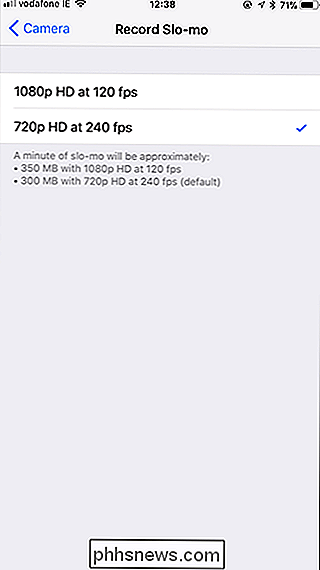
Įrašymas "Slo-Mo" vaizdo įrašai
Atidarykite "iPhone" kameros programą ir pasirinkite "Slo-Mo" iš parinkiklio. Taip pat galite dvigubai perbraukti į dešinę. "Slo-mo" dirba tik su galine kamera, todėl, deja, negalite pradėti planuoti dramatiškų lėtai judančių "selfie" vaizdo įrašų.
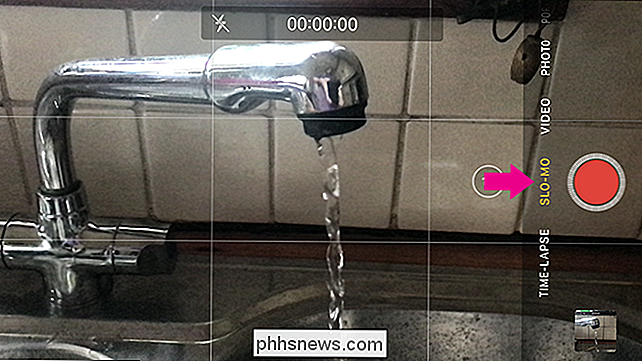
SUSIJĘS: Kaip išlaisvinti erdvę "iPhone" ar "iPad" įrenginiuose
Įrašyti slo-mo kūrinius kaip įrašyti įprastą vaizdo įrašą. Tiesiog bakstelėkite įrašymo mygtuką ir pradėkite tautišką telefoną; Kai baigsite, dar kartą palieskite įrašo mygtuką.
Svarbu paminėti, kad lėtai judantys vaizdo įrašai užima daug vietos (nuo 300 MB iki 500 MB per minutę vaizdo įrašo srityje). Jei esate mažai saugyklos vietos, turėtumėte įsitikinti, kad per ilgai neužsiregistravote į slo-mo. Panašiai turėtumėte tik iš tikrųjų naudoti "slo-mo", kad įrašytumėte reikalingus dalykus.
Redaguoti "Slo-Mo" vaizdo įrašus
Pagal numatytuosius nustatymus, kai įrašote vaizdo įrašą, vaizdo įrašo pradžia yra įprastas greitis, vaizdo įrašo vidurys sulėtėja, o galas grįžta į reguliarų greitį. Kartais jums pasisekė, o numatytasis vaizdo įrašas puikiai užfiksuos tai, ko norite, bet daugiausia jį reikia redaguoti.
Raskite vaizdo įrašą, kurį norite redaguoti, "Photos" programoje ir bakstelėkite dešinėje viršuje esanti parinktis "Redaguoti".
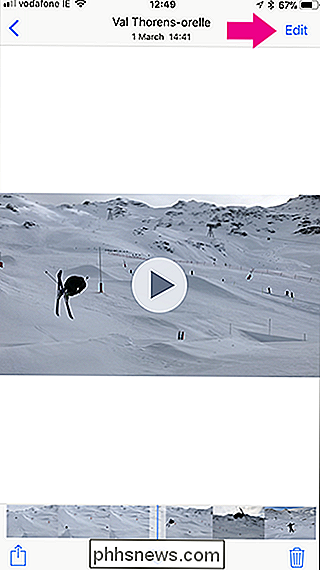
Suskaidome redaktoriaus sąsają. Viršuje esate vaizdo įrašo peržiūra (1). Po juo turite "Slow Motion Timeline" (2) ir "Video Timeline" (3). Jūs taip pat turite mygtukus "Atšaukti", "Atkurti" ir "Atlikti", esančius apačioje.

"Slow Motion Timeline" reguliuoja, kokie vaizdo įrašo bitai yra reguliariai ir lėtai judantys. Laiko juostos plotas, kuriame žiediniai ženklai yra arti vienas kito (viršutiniame paveikslėlyje esančiuose išoriniuose kraštuose), yra tose vietose, kur jis yra reguliariu greičiu; labai pažymėti ženklai rodo lėtą judėjimą.
Norėdami nustatyti, kokios vaizdo įrašo sekcijos yra lėtos, bakstelėkite ir vilkite mažus rankenos tarp reguliarių ir slo-mo sričių. Naudokitės vaizdo įrašų peržiūra, kad rinktumėte dalykus, kol nebūsite patenkinti.

Gana dažnai, kai įrašote vaizdo įrašą, jūs pradėsite arba pabaigsite vietas, kurių nenorite. Čia pasirodo vaizdo įrašų laiko juosta. Bakstelėkite ir vilkite bet kuriuo kraštu, kad sutrumpintumėte įrašą nuo pradžios ar pabaigos. Vėlgi, naudokite peržiūrą, kad įsitikintumėte, jog viskas yra tokia, kokia norite.

Kai lėto judesio efektas pasiekiamas taip, kaip norite, bakstelėkite mygtuką "Atlikta" ir tada mygtuką "Įrašyti kaip naują klipą" išsaugoti redaguotą versiją atgal į savo "Camera Roll".
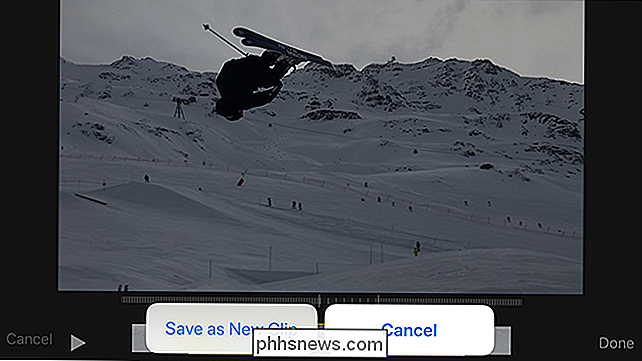
Redaguojama versija tampa nauju vaizdo įrašu ir nekeičia originalo.
Toliau
"iOS" nuotraukų programa puikiai tinka paprastiems redagavimams, bet jei norėtumėte daugiau kontroliuoti, kaip lėtas lėtas judėjimas yra lėtas (ar norėtumėte, kad būtų rodoma daugiau nei viena vaizdo įrašo sekcija lėtai), jums reikia naudoti trečiosios šalies programą.
Mėgsta lėtai greitai lėtai, tai yra visiškai nemokama programa, nepalaikoma skelbimais. Programų kūrėjai "Studio Neat" taip pat parduoda fizinius produktus ir naudoja programą kaip reklaminį įrankį.
"Slow Fast Slow", naudodamiesi bangos formu, galite sureguliuoti vaizdo įrašo greitį. Visur, kur banga yra virš vidurinės linijos, vaizdo įrašas juda greičiau nei įprastai. Visur, kur jis yra žemiau šios linijos, vaizdo įrašas juda lėčiau. Palieskite ir vilkite kiekvieną tašką, kad galėtumėte juos pakoreguoti arba ilgai bakstelėkite liniją, kad pridėtumėte naują tašką.
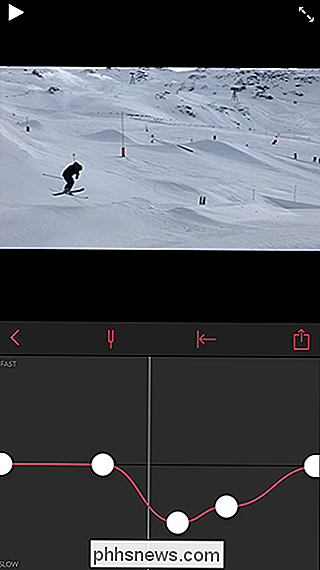
Jei norite šiek tiek daugiau kontroliuoti savo vaizdo įrašus, "Slow Fast Slow" yra būdas eiti.

"HDMI" ir "DisplayPort" prieš DVI: kokį uostą norėtumėte savo naujame kompiuteryje?
Atrodo, dar neseniai, kad turėjome tik vieną patikimą būdą prijungti kompiuterį prie išorinio stebėti. Dabar senas geras VGA prievadas, ar jis gali būti ramioje vietoje, yra tik nustatytose "verslo" mašinose ir adapteriuose. Vietoj to, mes turime įvairias alternatyvas, kurios, atrodo, kova tarpusavyje dėl ribotos vietos jūsų nešiojamojo kompiuterio ar grafikos plokštėje.

Geriausias būdas filmus iš "Android" arba "iPhone" į jūsų televizorių
Išmanieji telefonai tapo tam tikru mūsų skaitmeninių medijų kolekcijų sugavimo šaltiniu, ir nėra neįprasta, kad turėsime keletą filmų pritvirtintas būdas tiems laikams, kai nieko gero padaryti. Jei turite "Chromecast", greičiausiai reikės papildomos programos, kad galėtumėte juos pasiimti į didįjį ekraną.



